Top 7 moduri de a converti MKV în MP3 fără a pierde calitate online / offline
Dacă doriți să extrageți coloana sonoră sau anumite secțiuni audio dintr-un fișier MKV, puteți converti fișierul MKV în format MP3. Comparativ cu alte formate audio, MP3 este pe deplin compatibil cu aproape toate playerele și editorii audio. Cu alte cuvinte, MP3 este formatul cel mai potrivit pentru redare offline.

Apoi vine întrebarea, care este cea mai bună MKV în MP3 convertor? Dacă nu știți cum să extrageți MP3 din videoclipul MKV, puteți consulta următoarele tutoriale. Acestea sunt modalități dovedite prin care se pot converti rapid videoclipuri în MP3 online și offline.

- Partea 1. Efectuați extragerea MP3 fără a pierde calitatea prin convertizorul Superfast MKV în MP3
- Partea 2. Efectuați extragerea MP3 cu Top 3 convertoare online gratuite
- Partea 3. Extrageți audio MP3 pe multiplatformă prin Top 3 Convertoare Open Source
- Partea 4. Întrebări frecvente despre MKV în MP3
Partea 1. Efectuați extragerea MP3 fără a pierde calitatea prin convertizorul Superfast MKV în MP3
Vidmore Convertor Video este cel mai rapid convertor de fișiere care poate converti MKV în MP3 cu o viteză de conversie de 50 de ori mai mare. Este echipat cu accelerare hardware avansată și procesor multi-core. Fiecare conversie MKV în MP3 poate fi accelerată automat. Astfel, puteți converti în serie videoclipuri MKV mari în MP3 în câteva minute.
În plus, puteți controla pe deplin calitatea video cu algoritmii profesionali de procesare video. Piesele audio extrase pot fi salvate în format MP3 la calitatea originală. Dacă doriți să scurtați videoclipul MKV, puteți tăia liber un clip din orice parte a videoclipului MKV. Mai târziu, puteți converti în MP3 pentru orice dispozitiv cu convertorul MKV în MP3 pentru Windows 10, Windows 11 sau Mac.
Principalele caracteristici ale software-ului Convertor MKV în MP3
- Extrageți MP3 din MKV, MP4, AVI, FLV și alte 200+ formate fără pierderi de calitate.
- Viteză de conversie video de 50 de ori mai mare cu algoritmul de procesare video de mare viteză.
- Convertiți MKV în MP3 cu calitatea originală a fișierului dvs. la o dimensiune mai mică a fișierului.
- Împarte un videoclip MKV lung în clipuri mici pentru a-l converti în format MP3.
- Editați, îmbunătățiți și personalizați fișierele video și audio.

Cel mai bun mod de a converti MKV în MP3 cu o viteză de conversie mai mare de 50x
Pasul 1: Descărcați gratuit, instalați și lansați convertorul MKV în MP3. Glisați și fixați fișierele MKV pe interfața principală.

Pasul 2: Din lista „Profil”, răsfoiți și alegeți MP3 ca format de ieșire. De exemplu, puteți naviga la „General Audio”, „Lossless Audio”, „Apple iPhone” și multe altele pentru a selecta formatul MP3 compatibil.

Pasul 3: Faceți clic pe „Setări” de lângă „Profil” pentru a regla setările profilului. Aici puteți schimba codificatorul audio, rata de eșantionare, canalele, rata de biți și multe altele. Faceți clic pe „OK” pentru a salva modificările.

Pasul 4: Alegeți „Clip” în bara de instrumente de sus. Puteți muta tăietorul sau setați ora de începere / sfârșit manual. Fereastra de previzualizare în timp real vă poate arăta toate detaliile. Faceți clic pe „OK” pentru a ieși din fereastră.

Pasul 5: Faceți clic pe „Convert” pentru a începe conversia MKV în fișiere audio MP3. Fișierele MP3 extrase vor fi în folderul de ieșire implicit.

Partea 2. Efectuați extragerea MP3 cu Top 3 convertoare online gratuite
Există multe site-uri web care pot converti MKV în MP3 online gratuit. Dacă nu doriți să instalați programe terțe pe computerul dvs., puteți finaliza conversia online MKV în MP3 cu următoarele instrumente.
Convertiți MKV în MP3 cu Vidmore Free Online Video Converter
Convertor video gratuit online Vidmore este un convertor gratuit MKV în MP3 100%, fără limitare a dimensiunii fișierului. Puteți converti videoclipurile în MP3, M4A, AAC și alte formate audio populare online în lot. Nu există reclame pop-up, viruși, urmărirea utilizatorilor și alte probleme. În plus, este un instrument web gratuit 100%; puteți converti ori de câte ori doriți fără nicio taxă și cerințe de înregistrare. Nu există nicio limitare de dimensiune și puteți converti rapid MKV mari în MP3. Viteza de conversie este cea mai remarcabilă caracteristică. De exemplu, încărcarea și conversia unui fișier de 100 MB durează doar aproximativ 3 secunde și calitatea este încă promisă. Ei bine, poate fi cel mai bun convertor online MKV în MP3.
Pasul 1: Deschideți https://www.vidmore.com/free-online-video-converter/. Faceți clic pe „Adăugați fișiere de convertit” pentru a accesa lansatorul.

Pasul 2: Faceți clic pe „Adăugare fișier” pentru a importa fișiere MKV în convertorul online MKV în MP3. Desfaceți lista „Audio” din colțul din dreapta jos. Alegeți „MP3” ca format de ieșire.

Pasul 3: Faceți clic pe „Setări” de lângă fișierul dvs. MKV. Puteți regla setările audio, dacă este necesar.

Pasul 4: Faceți clic pe „Convert” și setați folderul de ieșire. Mai târziu, puteți converti .mkv în .mp3 online gratuit.

Schimbați MKV în MP3 cu Convert Files
Convert Files este un convertor online simplu care acceptă conversia a peste 30 de formate video diferite, inclusiv MKV în MP3. Există 2 pași: încărcare și conversie. Cu toate acestea, viteza de procesare nu este stabilă și este decisă în mare măsură de dimensiunea fișierului și de internet. În general, durează câteva minute pentru a finaliza o conversie. În plus, nu există nicio conversie în lot; puteți converti online doar un fișier MKV mai mic de 250MB în MP3 la un moment dat. În plus, puteți seta un link de descărcare către e-mailul audio MP3 convertit și îl puteți descărca pe computer.
Pasul 1: Accesați http://www.convertfiles.com/convert/video/MKV-to-MP3.html pentru a localiza Conversia fișierelor.
Pasul 2: Faceți clic pe „Răsfoire” pentru a adăuga un fișier MKV la convertorul gratuit online MKV în MP3.
Pasul 3: Faceți clic pe „Conversie” pentru a începe să convertiți MKV în format MP3 online.
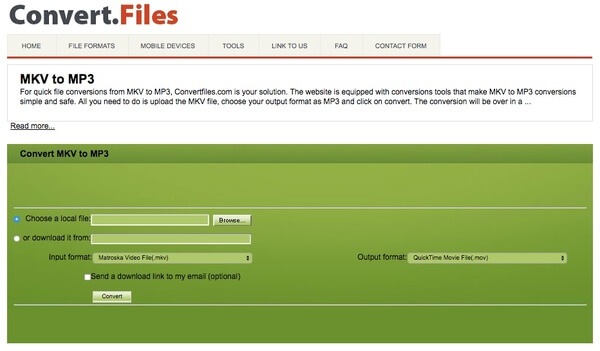
Faceți MKV în MP3 cu Zamzar
Zamzar este un alt convertor bun MKV în MP3. Vă permite să convertiți 5 fișiere MKV în lot. Puteți încărca fișiere de orice dimensiune, dar nu le puteți descărca dacă depășesc 50 MB. Viteza sa de conversie este, de asemenea, satisfăcătoare; puteți finaliza conversia în 1 sau 2 minute. Cu toate acestea, are doar 2 încercări gratuite pe zi. Dacă faceți conversia foarte des, trebuie să plătiți pentru un abonament.
Pasul 1: Vizitați Zamzar la https://www.zamzar.com/convert/mkv-to-mp3/.
Pasul 2: Faceți clic pe „Adăugați fișiere” pentru a adăuga fișierele dvs. video MKV.
Pasul 3: Faceți clic pe „Convertiți acum” pentru a extrage audio MP3 din MKV gratuit online.
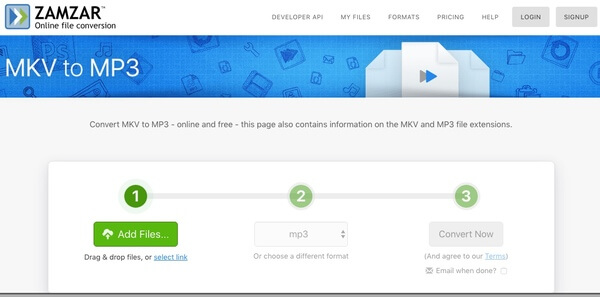
Partea 3. Extrageți audio MP3 pe multiplatformă prin Top 3 Convertoare Open Source
Acest articol colectează 3 convertoare media gratuite și open source. Puteți converti MP4 și MKV în MP3 gratuit pe multiplată. Cu toate acestea, este posibil ca utilizatorii fără experiență să nu controleze pe deplin toate funcțiile avansate.
Transformați MKV în MP3 folosind VLC
VLC Media Player nu este doar un player și editor multimedia puternic, dar poate servi și ca conversie MKV în MP3 pentru a extrage MP3 din MKV pe Windows, Mac, Android și iOS. Aceasta nu este o limitare de cantitate și o restricție de dimensiune. Puteți adăuga fișiere nelimitate și le puteți converti împreună.
Pasul 1: Lansați VLC Media Player. Alegeți „Convert / Save” din lista „Media” din partea de sus.
Pasul 2: Faceți clic pe „Adăugați” pentru a adăuga un fișier MKV în VLC. Apoi faceți clic pe „Conversie / Salvare” pentru a continua.
Pasul 3: Marcați înainte de „Conversie” în panoul „Setări”. Selectați „Audio - MP3” din lista „Profil”.
Pasul 4: Faceți clic pe „Răsfoire” pentru a seta un folder de destinație.
Pasul 5: Faceți clic pe „Start” pentru a converti video MKV în MP3 folosind VLC.
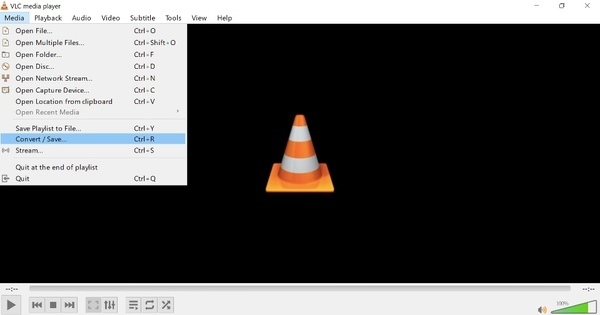
Comutați MKV la MP3 cu FFmpeg
FFmpeg este un convertor video în linie de comandă. Trebuie să tastați comanda corectă pentru a converti fișierele video și audio. În ceea ce privește utilizarea FFmpeg pentru a extrage MP3 din videoclipul MKV, puteți tasta următoarea comandă. Toate fișierele MKV din directorul curent vor fi extrase în format MP3. Poate procesa aproape toate codecurile și formatele la o viteză foarte mare. Odată ce introduceți comanda corectă, 100% va reuși. Puteți găsi orice fișier prin linia de comandă și puteți selecta și mai multe fișiere. Dar conversia în lot cu FFmpeg este foarte complicată.

De fapt, FFmpeg doar înlocuiește extensia de fișier MKV cu extensia de fișier MP3. Astfel, numele fișierului fișierului audio MP3 nu se va schimba.
Transformați cu MKV în MP3 Converter Audacity
Audacity este un editor audio digital pentru sisteme de operare Windows, Mac, Linux și Unix. De asemenea, poate converti formate audio. Cu toate acestea, nu poate citi fișierele MKV direct și trebuie să instalați mai întâi Biblioteca LAME MP3 și FFmpeg. Vă permite să modificați rata de eșantionare și calitatea pentru a crea un fișier MP3 personalizat. Un punct bun este viteza de transformare. Puteți termina conversia unui fișier mare în câteva secunde. Dar puteți deschide și converti doar 1 fișier cu acesta. Dacă aveți mai multe articole, trebuie să le convertiți unul câte unul.
Pasul 1: Descărcați și instalați biblioteca LAME MP3 la https://lame.buanzo.org/#lamewindl pentru Windows sau Mac. Nu uitați să instalați FFmpeg.
Pasul 2: Deschideți Audacity. Alegeți „Deschideți” din lista derulantă „Fișier”.
Pasul 3: Răsfoiți și importați videoclipul dvs. MKV în Audacity.
Pasul 4: Selectați „Export” din lista „Fișier”. Alegeți „Export ca MP3” din submeniul său.
Pasul 5: Introduceți informațiile solicitate și faceți clic pe „OK” pentru a extrage audio din video ca format MP3 cu Audacity.
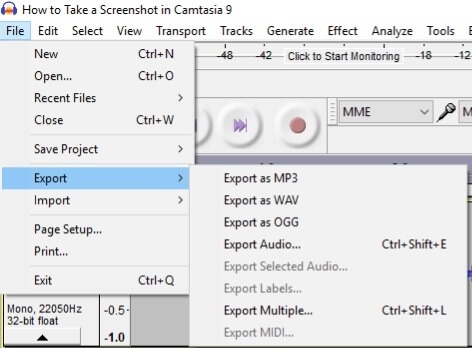
Partea 4. Întrebări frecvente despre MKV în MP3
Cum convertesc MKV în MP3 folosind Windows Media Player?
Window Media Player nu poate converti direct MKV în MP3. Trebuie să adăugați fișierele MKV la lista de inscripționare a Windows Media Player și să le inscripționați pe un CD gol. Apoi, accesați Organizare > Opțiune > Extrage muzică și alegeți MP3 ca Format. În cele din urmă, extrageți fișierele MKV de pe CD pe computer cu Windows Media Player; le va salva automat ca fișiere MP3.
MKV este același cu MP3?
Nu, sunt total diferite. MKV (Matroska Multimedia Container) este un format gratuit, deschis pentru piese audio, video, imagine sau subtitrare. Acceptă o mare varietate de codecuri și este adesea folosit pentru videoclipuri online de înaltă definiție. Cu toate acestea, MP3 este unul dintre cele mai frecvent utilizate formate audio, care poate comprima sunetul mare la dimensiuni mici cu o calitate bună.
Care este cel mai bun convertor MKV în MP3 pentru computer?
Vidmore Video Converter este unul dintre cele mai bune convertoare MKV în MP3 pentru tine. Puteți converti MKV în lot la o viteză foarte mare. De asemenea, puteți alege să editați și să schimbați calitatea pentru a extrage videoclipul MP3 perfect.
Concluzie
Conform paragrafelor de mai sus, cel mai rapid și mai ușor MKV în MP3 software-ul convertor este Vidmore Video Converter. Este un convertor batch care poate converti orice videoclip în MP3 fără a pierde calitatea. Interfața cu utilizatorul este curată și intuitivă. Astfel, puteți accesa direct toate instrumentele de conversie și editare video. Dacă nu sunteți sigur dacă Vidmore Video Converter funcționează bine, puteți descărca gratuit versiunea completă a convertorului MKV în MP3 pentru a încerca chiar acum!
MKV și MP3
-
Convertiți MKV
-
Redare MKV
-
Convertiți MP3


